この記事について:この記事は2007年5月に公開した物を再アップした物です。詳しくはこの記事を参照してください。
ここでは具体的にWordPressテーマのファイルやディレクトリ構造を見ていきます。
最低限必要なテンプレート・ファイルはどれなのか?
モジュールは?
などなど、テーマの中身が分かると思います。
WordPress、Web Design、Photography、その他もろもろ
この記事について:この記事は2007年5月に公開した物を再アップした物です。詳しくはこの記事を参照してください。
ここでは具体的にWordPressテーマのファイルやディレクトリ構造を見ていきます。
最低限必要なテンプレート・ファイルはどれなのか?
モジュールは?
などなど、テーマの中身が分かると思います。
この記事について:この記事は2007年5月に公開した物を再アップした物です。詳しくはこの記事を参照してください。
WordPressの他にサーバ・インストール型のブログ・ツールを使用した事がある方は、テーマのフォルダ内を覗いただけでWordPressテーマの仕組みは大体分かるんじゃないかと思います。
ここでは、前章で述べたウェブ・スタンダードに準拠する形でコーディングされたXTHML+CSSのブログ・デザインが、どの様にテンプレート・ファイル、更にWordPressテーマと成っていくのかを追っていきます。
こ こに一般的なブログのトップページ(ホーム)が有るとします。ブログ・ツールはWordPressでも、Movable Typeでも、Serene Bachでも、何でもかまいません。ヘッダー、サイドバー、フッターがあり、コンテンツ部分には最近の記事が幾つか表示されています。このページは XHTMLでコーディングされ、外部CSSファイルによって見た目がコントロールされています。この何の変哲も無いウェブ・スタンダードな XHTML+CSSが目の前にあると思ってください。そしてCSSはいったん横に置き、XHTMLの方に注目します。
ブ ログでは、状況によって表示内容が変化する箇所が幾つかあります。記事のタイトル、日付、カテゴリ、タグ等はもちろんの事、トップページやアーカイブ表示 は時系列で記事が並んでいるので、新しい記事を投稿するたびに古い記事は下へ下へと移動していきます。さらに、例えばサイドバーにカテゴリの一覧をリスト 表示しているとすると、新たなカテゴリを作れば自動的にそのリスト付け加えて更新、表示してくれれば非常に便利です。
この記事について:この記事は2007年5月に公開した物を再アップした物です。詳しくはこの記事を参照してください。
WordPressテーマの説明に入る前にブログで実践されるウェブ・デザインを知っておく必要があります。正直言って、WordPressテーマ をカスタマイズ、もしくは作成するにあたって重要なのはPHPよりも、XHTML+CSSでコーディングされたウェブ・スタンダードなサイトを作れるスキ ルです。(データベースからの結果を操作する、設定パネルを作る、等のよほど凝ったカスタマズでない限り。)
ここでは、WordPressテーマの構造を理解するのに必要な一般的なブログのレイアウトと、ウェブ・スタンダードとの関連性についてだけを簡単に解説します。XHTMLとCSSのスキルが足りないと感じている方は、ほかのサイトや書籍も参考にして下さい。
最 近は幾つか個性的なデザインも出てきましたが、まだまだ下の画面のようなデザインが一般的ではないでしょうか。ヘッダー(Header)とフッ ター(Footer)にサンドイッチされる形で、コンテンツ(Content)とサイドバー(Sidebar)があります。画面はWordPressの ディフォルト・テーマですが、ここではサイドバーが右に配置されています。テーマによっては、右側に表示されていたり、左右両方に表示されていたりしま す。
この記事について:この記事は2007年5月に公開した物を再アップした物です。詳しくはこの記事を参照してください。
WordPressテーマのカスタマイズ方法や作成方法を求めてここにたどり着いた方には説明不要だとは思いますが、一応書いておきます。
WordPress はPHP+MySQLで構築されるコンテンツ・マネジメント・システム(CMS)で、主にサーバ・インストール型のブログ・ツールとして使用されていま す。日本での知名度と使用率はまだまだメジャーとは言えませんが、海外ではMovable Typeと人気を二分するほど有名で人気があり、一部ではMovable Typeを抜き去ったとも言われます。今年になって登場したレンタル版(登録無料)も好評で、WordPress人気にますます拍車がかかっています。
2007年の5月に書いた「WordPressテーマ:作成&カスタマイズ」と言う記事を復活させる事にしました。正確には、当ブログの記事ではなく、サブドメインで公開してた別サイトです。それを数回に分けて記事にする事にしました。
今回この古~いガイドを記事として投稿する事にした理由は:
この2点です。そして注意してほしいのは:
の2点です。 Continue reading
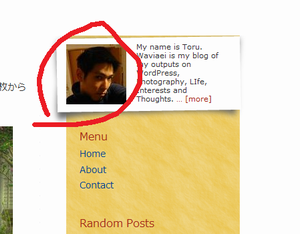
サイドバーの上の方にある、Aboutの部分の写真をランダムに表示させるスクリプトを入れました。jQueryのスライド系プラグインも面白そうだったのですが、とりあえず以前もやった事のあるPHPスクリプトを用いたやり方で実装。ただし今回はMattがずいぶん昔にリリースしたRandom Image Scriptを利用。
使用しているテーマを新しくしました。今回はダウンロードしてきたテーマではなく、一から自分で作ったテーマです。テーマ名はShikigasaneと命名。このブログ用に自作したテーマはこれで6つ目ですが、正式採用したのは4つ目。目標は相変わらず(?)和っぽいテイストをシンプルに。

作る度にどこか「和」っぽいテイストを入れようとしてみますが、ことごとく失敗します(笑)。今回作成したテーマのネタは伊右衛門に付いてきたかさねいろ豆巾着です。かさね色と言う和の色目があることは前から(詳しくはないですが)知ってはいました。これってウェブ・デザインに使えるんじゃないかと思うも、どこでどのように使えば効果的なのか、全然アイデアが思い浮かばずにいたんです。ところがこの豆巾着を逆さまにしてみて「そうか!ヘッダーのバックグラウンド画像に使おう」と思いたち作ってみたのがこのテーマです。
とは言うものの、色がちょっと変わってるだけで、デザイン的にはよくあるやつです(苦笑)。シンプルで気の利いたデザインを設計できる人は凄いなと思います。コメント欄はシンプルなデザインのブログを探して、それを参考にしたんですけど、なんかこぅ、パクリっぽくなってしまいました(汗)。どこのブログのコメント欄にインスパイアされたかは当ててみてくださいな。
またテーマをいじっているけど、WordPress2.7にバージョンアップしてテーマ周りが少し変わった。特にcomment.phpが一番変更が多かったように思うけど、これに関する詳細なドキュメントがなかな見つからなかった。でもようやく見つけたのでそのリンクの自分用メモ。
Migrating Plugins and Themes to 2.7/Enhanced Comment Display « WordPress Codex
Codexのページ。特に、新しいコメントループ用のテンプレタグwp_list_comments()が、liに付け加えるclass=””のリストは要チェック。
WordPress 2.7 Comments Enhancements
Codexの解説とかぶる内容だけど、comments.phpを2.7以前と以降の両方に対応させるための方法が詳細に書かれている。
Mastering Your WordPress 2.7 Theme & Admin Area: Tips and Tricks
テーマと管理画面に関する変更箇所をまとめた記事。テーマの項はコード付きで、管理画面の項はスクリーンショット付きで解説されていてわかりやすい。テーマ周りでは以下の4こうもく。
今回使用する事にしたテーマArthemiaの主な特徴は以下の4つ。
今流行のマガジン・スタイル。
トップページに表示しているイメージ画像は、表示サイズより大きくても自動縮小。
グリッド・レイアウトに基づき整理・表示された情報。
主なカテゴリを5つピックアップして目立つように表示できる「Browse Categories」。
画像の自動縮小は、テーマに同梱されているTimThumb PHP Scriptで実現しています。また、作成された画像は指定してあるフォルダにキャッシュされるので、一度表示すれば2回目からは早く、負担も軽くなっているはずです。
もちろん幾つかカスタマイズして変更している点はあります。まずトップページに並んでいる記事は時系列表示(=最新の記事5つ)に変更。4つの記事にもイメージ画像を表示するように変更。画像のサイズによってexcerptを表示するかどうかの条件式も足しています。カテゴリや月別アーカイブのページにもイメージ画像を表示するように変更。また、記事を投稿するときにイメージ画像をアップできなかった時(例:出張時や携帯電話からの投稿など)を考え、イメージ画像が無いとき用の処理も記述。
フッターの真ん中に表示しているコメント数の多い記事5つはそのままに、左にはGoogleReaderのShare、そして右にはメディアマーカーに最近登録した5つのアイテムを表示。
しばらくはこのテーマで行ってみようかと思います。最近、いやここ数ヶ月、ブログの中の情報(=記事など)をどのように整理し、どうやって見せるのかにムクムクと興味がわいてきています。なのでアクセス解析(GoogleAnalytics使用)を用いて訪れるかたがどう反応しているのかもチェックできたらと思っています。
テーマを変更しました。今回は流行りのマガジン・スタイルなデザインのArthemiaです。完全にディフォルトではなく、ちょこちょこっとカスタマイズしています。以前に「数ヶ月前から作り込んでるテーマ」と書いたんですが、これがそのテーマです。
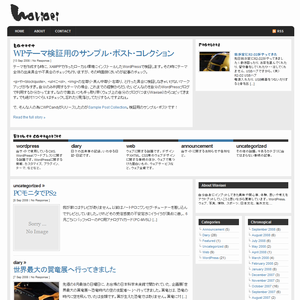
「数ヶ月作り込んだのに見た目が(オリジナルと)あんまり変わらんやないか!」と言われそうですが…
今日はもうちょっと遅いので、そこらへんも含めて連休中に書こうと思います。とりあえず、サーバにアップ、テーマを適用して発生した不具合が2カ所。両方ともローカルでは問題無かったのになぁ。
まずはイメージ画像でサイズの大きい画像を縮小している箇所。これはArthemiaに同梱されていたTimThumb PHP Scriptを利用しているんですが、画像が表示されない場合がある。テーマを適用して1回目は問題無かったけど、何回かリロードすると表示されなくなっちゃった。ちゃんとキャッシュも作成されてるし、コードも間違ってないし。う~ん。やっぱりさくらのサーバーかな。
2つ目はファビコン。Firefox3ではなぜか表示されない。これもローカルでは問題なかった。ちなみにIE8では問題なし。Firefoxで使用しているアドオンのSpeed Dialでも問題なし。
うーん。何でやねん。
追記(2008/09/14/12:40):一晩あけて、両方ともうまくいってるっぽい。ファビコンはたぶんFirefoxに残っていた履歴とかキャッシュとかの問題。TimThimb PHP Scriptは一時的に大きい負荷がかかっていたからでしょうね。
使用しているWPのテーマを変えてみました。今回はNotepad Chaosです。オーソドックスな2カラムのデザインですが、よく作り込まれた背景画像と、手書き文字が特徴的です。Archivesとか、リンク先が変だったり、記事の写真がはみ出してたりしてますが、相変わらずの「一時的用」として勘弁してください~。
で、数ヶ月前から作り込んでるテーマですが、スクラッチからではなく、一応ダウンロードできるのをベースにしています。でも改造してる内に、自分が普段(と言うか以前)用いているXHTML+CSSのコーディングと違っていてそれが気になってしようがありません。たとえばid名だったりcss名だったりです。レイアウト的にもwrapperを使う、使わないとか。さらに、改造していくうちに削りたい箇所や、加えたいコードが有ったり、使う予定のないプラグイン用の記述を削除したり・・・。だいぶ混乱しています(笑)。
そんなこんなで、デザインと画像部品はそのままに、コーディングを書き直そうと思ってます。自分好みに綺麗にするか、Sandboxをベースにしてみるか、ちょっと悩んでますが・・・。
使用しているテーマ、wp.vicunaのスキンをカスタマイズしてみました。ベースにしたのは、Originのスキンです。いやー、やっぱり他人が作ったテーマのテンプレート・ファイルを編集するのは、それはそれで結構大変な部分がありますね。XHTMLとCSSの書き方の癖の他に、テンプレ作りの癖。やっぱり、一番やりやすいと感じるのは人それぞれですからね。自分でスクラッチから始めた方がやりやすいんじゃないか?と思いつつも、1日もいじっていれば、大体つかめてきて、結局思ったより早く完成しました。いや、完成はしてないんですけど、アップできるようにはなった、です。
主にCSSの方をいろいろといじったわけですが、テンプレート・ファイル(phpの方)も少し編集(naviとfooterの部分)しています。ヘッダーは、実装してみたいと思っているしかけが有って、そのため、ちょっとややこしい事をしてます。頑張って、さっさと実装しようと思っています。
あっ!IEのチェック忘れてる・・・。でも、もう遅いので明日にします。どっちみち、家からじゃぁVista+IE7環境でしかチェックできないですし。
Vicunaのモジュールに、アイキャッチ画像が有りますが、その内の「Eye Catch Mini Module」をオンにしてみました。ただそれだけじゃ面白くないので、幾つかの画像をランダムに表示させるようにカスタマイズ。画像をランダムに表示させる方法は、JavaScriptを使う方法も含め幾つかあるようですが、今回はphpで実装しています。CSSに記述されている画像へのリンクを、とあるphpファイルへ置き換え、そのphpファイルが指定されたフォルダ内の画像をランダムに表示しています。
ちなみに、使用しているbazookaスタイルのミニのアイキャッチ画像ですが、角丸になっていたりして、ちょっと加工が面倒です。と思っていたら、Vicunaブログ経由でMercuriousLABさんがアイキャッチ画像作成ツール作成・公開してくださったとのニュースが!おおっ、なんちゅうタイミング!感謝です。
/wp.vicuna/style-bazooka/images/eyeCatch へアップロードしました。background-image: url(../images/eyeCatch/mini.gif); /* background-image: url(../images/eyeCatch/mini.gif); */
background-image: url(../images/eyeCatch/random_mini/rotate.php);手順の2. ~ 3. あたりがよく分からない方は、chocobit さんのphpで画像をランダムに表示させるがわかりやすいです。
試しに、当ブログを再読込みしたり、サイト内へのリンクをクリックしてみて下さい。左上にランダムにアイキャッチ画像が表示されるはずです。
なお、アイキャッチ画像作成ツールに画像ファイルをアップロードする際、ファイルサイズが大きいデジカメ画像だと、処理に少し時間がかかります。おそらく設置されているサーバにも負担がかかるので、予め縮小して、ファイルサイズを落としてからアップロードする方が良いと思います。
WP2.3の注目新機能にタグ機能があります。が、いくら記事にタグを付けようとも、使用しているテーマが対応していなければ表示されません。そこで、現在使用中の wp.vicuna のテンプレートファイルを編集して、タグ表示に対応させます。
それぞれの記事に、分類されたカテゴリが表示されているように、付けられているタグを表示します。こんな感じで、カテゴリの横に表示させました。

コードは下記のように 、カテゴリとエディットの間へ。
<ul class="info">
<li class="date"><?php the_time('Y-m-d (D)') ?></li>
<li class="category"><?php the_category(' | ') ?></li>
<li class="tag"><?php the_tags(); ?></li>
<?php edit_post_link('Edit.', '<li class="admin">', '</li>'); ?>
</ul>
テンプレートファイルは、archive.php、category.php、index.php、search.php、single.php、の5つです。
タグ用のアーカイブ、テンプレートヒエラルキーは
「xxx」は特定のタグです。カテゴリのテンプレートヒエラルキーと同じですね。archive.phpをコピーして、tag.phpにファイル名を変更。パンくずリストと、アーカイブタイトルの箇所に、現在選択中のタグ名を表示させるテンプレートタグが分からず、最初は困ってしまいましたが、「とりあえずいっとけ?」さんのこの記事で、single_tag_titleだと分かり、問題解決。ありがとうございました~。
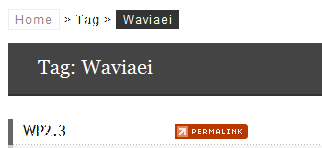
大分前になるんですが、ごそごそと、今使用しているテーマ wp.vicuna のテンプレート・ファイルやらを眺めてみました。そこで気づいた2点を修正。
header.php に記述されている meta name=”author” ですが、content がブログのタイトルを表示させるようになっていたので、このブログの作者、つまり自分、の名に変更。
サイドバーにカテゴリ一覧を表示させる為に記述されている WordPress のタグ、 wp_list_cats は、wp_list_categories に取って代わり、今後使用できなくなっていく可能性が高い。これを、codex でも推奨されている wp_list_categories の方に変更。
もうちょっと色々と書こうと思ったけど、明日月曜日(米国時間?)にWP2.3がリリースされます。タグ機能が加わったり、変更されたテーブルとかあって、どのみちテーマを少しいじる必要がでてくると思います。なので、残りはその時に・・・。
WordPressテーマの作り方、カスタマイズのポイントやアイデア等を集めたガイド、その名も「WordPressテーマ:作成&カスタマイズ」を公開する事にしました。
Took a while, but I’ve done the rebooting. Switched to the excellent dark theme. I did have a wire-flame for the new design, but didn’t quite had a time to actually making it into a theme. Perhaps for the next time.
Althoughhaving said that it is excellent, I was slightly disappointed that archive.php was not included. I prefer the archive to look like the archives, rather than the index. Also the tag.php doesn’t behave like I thought it does. I can’t quite remember how I did it last time.
Idecided to go back doing a bit of bilingual blogging. I was thinking to separate into two different blogs, and it is probably better so, for SEO wise. But its just that I don’t have time and spirits to maintain two blogs right now.
Themain language is still going to be English, and trying to blog about the Japanese culture. There are going to be some Japanese posts, most often to be on WordPress. These are tagged “日本語[ja]”.
Oh yeah, I have also upgraded to WP2.2. Currently without any problem, except that the SRC Clean Archives plugin doesn’t work.
And the link for downloading the theme “Warped” now works. You can reach it from the Extra page.
*7th May (AM) UPDATE* changed theme, soreted bit out of the Pages, categories, and tags. Few more touches needed, so still fiddling…
Long time since I last posted an article on this site.
But I decided its about the time I get my act together, and do somthing about it. So I am doing an overhaul of this blog, and will be rebooting before the Golden Week ends.
So, until then!
I have just released my first WordPress theme, called Warped. Well, it’s actually a ported theme. Warped was designed by Six Shooter Media, under the Creative Commons license. I loved the color scheme and the overall style of it, so I ported into a WordPress theme.
Thanks to Jay for the great open-source template!
I have also made Projects page. So far, other than just released Warped, there going to be a WordPress theme “How-to” guide, which I am writing at the moment. It will only be in Japanese, as there are very little resource on themes in Japanese.
WordPressコミュニティには素晴らしいテーマがたくさんあるのですが、ほとんど全てが欧文のブログを想定しています。気に入っても、いざ導入してみると「あれっ?」と思うこともすくなくないと思います。和文だと見栄えがよくないのが多いんですよね。
そこで、日本語でも見栄えをよくする為のポイントを書いてみます。
IE対策でちょっとてこずりましたが、なんとか完成。以前のデザインは「0.5くらい」って言ってましたが、あれはもうver.1にします(笑)。それで今回は「Waviaei Design ver.2」とします。一応サブタイトルは「Midori」。そのまんまやんけっ!、と突っ込まれてもおかしくないくらい、なんのひねりもありません。
今回のデザイン、レイアウト、そして色に関するインスピレーションのネタなどを少し書いてみようと思います。
もう1週間くらい前になるんですけど、WordPress 2.0 Theme Competitionの結果が発表されていたみたいです。 Tecnhorati のWordPress タグをチェックしていて発見しました。そう言えばそんなコンペやっていたなぁ。すっかり忘れてた。結果は以下。
Best Overall Designs(最優秀賞)
1st Place(1位) – Durable by Andy Peatling
2nd Place(2位) – Kurtina by Gail Dela Cruz
3rd Place(3位) – Ambiru theme by Phu Ly
Most Creative Design(ベスト・クリエイティブ・デザイン賞)
Foliage by Derek Punsalon
Best 3 Column Design(ベスト3カラム・デザイン賞)
Tiga by Shamsul Azhar
Best 2 Column Design(ベスト2カラム・デザイン賞)
Disconnected by Adam Freetly
Best Use Of Colours(ベスト・カラーリング賞)
Dapit Hapon by Gail Dela Cruz
Best Liquid Design(ベスト・リキッド・デザイン賞)
DarkPad by Sreejith Krishnan
Best Use of WordPress Theme Options(ベスト・テーマ・オプション活用賞)
TBD by People’s Choice and Sponsor(ユーザーとスポンサーの投票によって後日決定)
Best AJAX Integration(ベスト・AJAX賞)
TBD by People’s Choice and Sponsor(ユーザーとスポンサーの投票によって後日決定)
WPのテーマをよくチェックされている方はほとんど見たことがあるテーマばかりだと思います。2つほどJavaScriptを使った今風の作りになってますが、以外と堅実なのが多い気がします。個人的には、最優秀2カラム・デザインに選ばれたDisconnectedが一番使いやすそうな印象を受けました。
ちなみに、エントリされたテーマ数は50を超えるとか 8O これらは全てTheme Browserでチェックできます。ページ上部のドロップダウンから「WP2.0 Theme Competition」を選んで、「Go」を押してください。
WordPressの管理画面をかっこよくしてくれるプラグインと言えばWP Tiger Administrationが超有名です。しかし欠点が一つ。レイアウトまで変えてしまうところです。もちろん見た目は良くなりますし、僕もきらいではないです。ただ投稿画面に色々と機能を追加するプラグインを入れていると、表示位置がずれたり、最悪の場合画面からはみ出てしまいます。
そこで、見つけたのが、akaさん経由で知ったSpotMilk。これ良いです。レイアウトは変えずに、色やフォント、ちょっとした部品なんかを変えてくれます。
1つだけ気になったのが、記事のタイトルや本文などを入力するエリアのフォント。
"Lucida Grande", "Lucida Sans Unicode",Verdana, sans-serif
となっているんだけど、WindowsでのLucida Grandeの見栄えは非常に悪い。なのでLucida GrandeとLucida Sans Unicodeは削除。Verdanaに統一して非常に書きやすくなりました。
編集方法は、Spotmilkのフォルダにあるwp-admin.cssをエディタで開きます。エディタの検索機能を利用して、"Lucida Sans", "Lucida Sans Unicode", を検索して削除、もしくはコメントアウトしていきます。それだけです。確か3箇所ありました。